9. Dialogue des couleurs
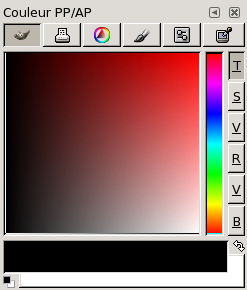
Le Dialogue des couleurs vous permet de changer les couleurs de Premier-plan et d'Arrière-plan. Il est un peu différent selon la façon dont il est appelé. Il fonctionne en cinq modes différents : GIMP, CMJN, Triangle et Échelles. Il peut posséder une intéressante pipette, permetttant de prélever une couleur n'importe où sur l'écran.
Ce dialogue peut être appelé de différentes façons :
- A partir du menu de la Boîte à outils : Fichier/ Dialogues/ Couleurs : ce dialogue possède une pipette et vous devez choisir entre Premier-plan (PP) et Arrière-plan (AP).
- A partir de la Boîte à outils : Clic sur la couleur de Premier-plan ou d'Arrière-plan courante. Vous êtes alors d'emblée dans la couleur PP ou AP choisie; vous n'avez pas de pipette mais vous disposez d'un historique des couleurs.
- A partir du menu Image : Dialogues/ Couleurs : version «pipette».
- A partir d'un autre dialogue en cliquant sur le petit bouton
 représentant un petit triangle pour l'ajouter comme onglet à ce dialogue : version «pipette».
représentant un petit triangle pour l'ajouter comme onglet à ce dialogue : version «pipette».
Le sélecteur GIMP
Sur la droite vous trouvez les boutons permettant de choisir le mode de couleur : Teinte, Saturation, Valeur, canaux Rouge, Vert, Bleu.
Le curseur vertical permet de vous déplacer dans le spectre des couleurs.
La large plage du Spectre des couleurs varie en fonction des deux paramètres précédents. Vous choisissez une couleur particulière, repérée par un réticule mobile, en cliquant sur cette plage.
Les variations des paramètres sont répercutées en temps réél dans les boîtes de couleur PP/AP.
Le sélecteur CMJN
Nouveau venu avec la version 2.0, le sélecteur CMJN représente les couleurs comme elles seront imprimées sur un papier blanc. Voir le Glossaire à la rubrique Modèles de couleur.
Vous disposez d'un curseur et de boîtes de saisie variant du blanc à la saturation complète (0-100) pour chacune des couleurs.
Le Supplément de noir (%) est la proportion de noir qui sera utilisée à l'impression pour compléter les tons sombres.
Le sélecteur Triangle
Le sélecteur est composé d'un cercle chromatique permettant de sélectionner la Teinte par un cliquer-glisser du petit cercle qu'il contient et d'un triangle, lui aussi porteur d'un petit cercle permettant, par cliquer-glisser, de faire varier Saturation et Valeur de façon intuitive.
Le sélecteur Aquarelle
A FAIRE
Le sélecteur Échelles
Ce sélecteur vous donne une vue synthétique de l'ensemble des canaux R, V, B et des valeurs T, S, V, disposés sous forme de barres superposées, et que vous pouvez modifier à l'aide de curseurs et/ou de boutons-molettes.
Le code hexadécimal de la couleur choisie est indiqué. Voir le glossaire à l'entrée Hextriplet.
Le sélecteur Pipette
A la différence de l'outil Pipette qui ne permet de prélever une couleur que sur une image, le sélecteur Pipette autorise ce prélèvement n'importe où sur l'écran.